学会这一招,再也不怕突如其来的紧急会议!
立夏之后,升温的不只有天气,还有我的暴脾气。像笔者这样的媒体工作者,手机里存储着大量的产品资料、产品图片以及产品视频,有时候在PC上创作文章,需要翻箱倒柜寻找Type-C数据线,然后一头插手机一头插PC,再选择“传输照片”或“传输文件”……这么复杂的步骤,真让急性子的我当场暴走,甚至有种砸机的冲动。

还好我是科技的弄潮儿,刚换上了一部华为P40 Pro,在同事面前狠狠炫了一把技。前几天参加一场发布会,现场WiFi网速尿崩,我用全新多屏协同功能给PC一键释放WiFi热点,并直接将手机拍摄的活动现场照片直接拖拽到PC桌面的文件夹,轻轻松松就搞起了活动图文直播,回公司后还获得了上司的表扬,加薪升职指日可待啊。


前几天,上司临时召开紧急会议,大家都只带来了笔记本电脑却没带数据线,万一要用到手机内的文件可咋办啊?难道只能用一些社交软件的文件助手将文件一个一个传到电脑上吗?不仅操作繁琐还耽误时间,万一惹怒了上司,加薪就是浮云了。
这个时候不要慌,拿出华为手机,开启手机NFC后将背面与华为PC右侧掌托碰一碰,轻松实现“无线+无感”连接。这个时候你会在PC显示屏上看到手机的完整界面,手机的操控过程也会实时同步。

接下来如何利用多屏协同实现拖拽传输呢?很简单,只要单击手机界面内的图片、文档等会议所需文件不松手,再拖拽到笔记本的桌面或文件夹中就行了。如果你的手机与PC处理能力及传输环境还OK,那么传输速度最高可达82MB/s,大于5GB的文件也仅需一分钟左右就能传完。另外,如果是图片这类碎片化文件,建议提前在桌面新建一个文件夹,省得到时候图片满屏飞。
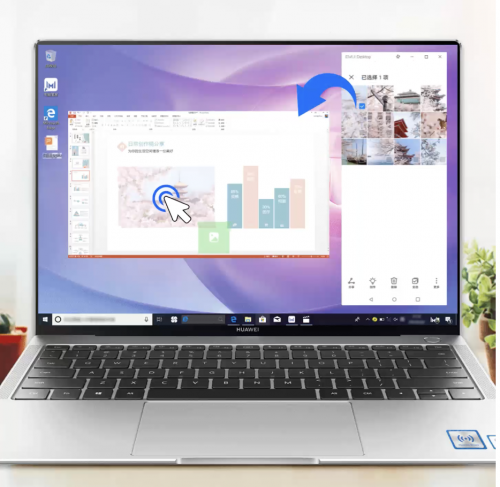
同样的,大家还可以利用多屏协同功能,将PC的工作文件反向拖拽传输到手机文件管理中,轻松将工作“随身带着走”,让手机也成为你的随身生产力。像新出的P40系列最少都从128GB起步,完全可以临时充当“移动固态硬盘”,多屏协同功能让它比传统U盘更便捷,传输速度更快。
相比以往开会一时半会找不到数据线,或者过大的文件传输缓慢等棘手难题,如今通过EMUI 10.1多屏协同这一个对策就可以完美解决。如果你是一个经常需要在手机和电脑之间来回传输文件、图片的“多屏工作者”,那多屏协同的这个功能绝对不要错过,有条件的朋友赶紧亲身体验一番吧!
轻时尚品牌网部分内容来源于互联网,登载此文出于传递更多信息之目的,并不意味着赞同其观点或证实其描述。文章内容仅供参考,如有侵犯版权请来信告知E-mail:906207380@qq.com,我们将立即处理。



